◉
Touch to zoom
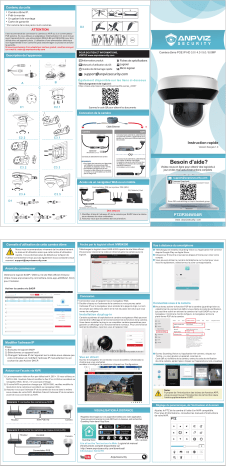
Contenu du colis
▶
▶
▶
▶
Caméra dôme IP.
Prêt-à-monter
Un gabarit de montage
Carte de garantie
* Par caméra dans des packs multi-caméras.
D2
ATTENTION
Il est recommandé de connecter la caméra au NVR ou à un commutateur
PoE externe. Si vous utilisez un adaptateur d'alimentation CC (non inclus)
avec l'appareil photo, une alimentation RÉGULÉE est REQUISE pour être
utilisé avec cet appareil photo. L'utilisation d'une alimentation électrique
non réglementée et non conforme peut endommager ce produit et annuler
la garantie.
Si vous avez besoin d'un adaptateur secteur gratuit, veuillez envoyer
un e-mail à: sales @ anpvizsecurity.com
Caméra dôme POE IP HD 3.0 / 4.0 / 5.0 / 8.0MP
POUR SOUTIEN ET INFORMATIONS,
VISITEZ www.anpvizsecurity.com
Description de l'apparence
Informa on produit
Fiches de spécifications
Logiciel
Micro logiciel
Manuels d'u lisa on du G3
Guides de démarrage rapide
support@anpvizsecurity.com
3
Également disponible sur les liens ci-dessous
B
A
Téléchargement de logiciel:
https://www.anpvizsecurity.com/download/hk-series_c0037
C
C1
C2.1
Scannez le code QR pour obtenir les documents
Connexion de la caméra
Câble Ethernet
Caméra
C2.2
Connectez l'autre extrémité du câble Ethernet
aux ports PoE du NVR. L'appareil photo peut
prendre une minute pour s'allumer après avoir
été connecté.
C3.1
Instruction rapide
Version français 1.0
{Op onnel}
Alimenta on 12 V CC
OU
Connectez le câble Ethernet à la caméra
REMARQUES:
C3.2
▶ Pour obtenir des instructions sur l'étanchéité,
voir fiUtilisation du presse-étoupe Rj45
{Facultatif} Un adaptateur secteur 12V DC
▶ {not included} n'est requis que si vous
connectez le câble Ethernet de la caméra à
un routeur ou un commutateur qui ne prend
pas en charge PoE.
C3.3
Connectez l'autre extrémité du câble Ethernet
à un routeur ou allumez votre réseau.
Consultez le manuel de votre NVR pour plus
de détails sur la connexion de la caméra à
votre NVR à l'aide d'un
commutateur ou d'un routeur
Besoin d'aide?
Visitez-nous en ligne pour obtenir des logiciels à
jour et des manuels d'instructions complets
support@anpvizsecurity.com
Firmware Download:
Accès via un navigateur Web ou un mobile
https://www.facebook.com/groups/532338207739441
Commutateur POE ou injecteur POE (48V)
PC/ Mobile / Pad
C3.4
C3.5
D1
Scan QR code adding to Anpviz facebook group
OR
{Op onnel}
Alimenta on 12V CC (DC12 2A)
Des astuces
PTZIP204WX4IR
1. Modifiez d'abord l'adresse IP de la caméra par SADP dans le même
sous-réseau de votre ordinateur.
2. Assurez-vous que la caméra est sous tension.
Accès par le logiciel client IVMS4200
Conseils d'utilisation de cette caméra dôme
Nous vous recommandons vivement de lire attentivement
le manuel d'utilisation ainsi que cette notice d'utilisation
rapide. Il vous donnera plus de détails sur la façon de
l'utiliser correctement.Vous pouvez également nous contacter à tout
moment: support@anpvizsecurity.com
www.anpvizsecurity.com
Vue à distance du smartphone
Téléchargez le logiciel client iVMS-4200 à partir du site Web officiel.
Vous pouvez visionner la vidéo en direct et gérer la caméra avec le
logiciel.
1 Téléchargez et installez Guarding Vision ou l'application hik-connect
depuis Google Play ou Apple Store.
2 Cliquez sur S'inscrire et suivez les étapes d'invite pour créer votre
compte.
3 Vous pouvez utiliser le numéro de téléphone ou l'e-mail pour vous
inscrire rapidement, sélectionnez la zone correspondante.
Avant de commencer
Obtenez le logiciel SADP / CMS sur le site Web officiel d'Anpviz
(https://www.anpvizsecurity.com/softare-tools-app-a00062a1.html)
pour l'installer.
Activer la caméra via SADP
Connexion
▶ Connectez-vous à l'appareil via un navigateur Web.
▶ Double-cliquez sur l'adresse de la caméra ou vous pouvez saisir
l'adresse IP sur le navigateur pour accéder à la page du logo. Le nom
de compte par défaut est admin et le mot de passe est celui que vous
venez de configurer.
Installation du plug-in
Certains systèmes d'exploitation et certains navigateurs Web peuvent
restreindre l'affichage et le fonctionnement de la fonction de la caméra.
Vous devez installer le plug-in ou compléter certains paramètres pour
garantir un affichage et un fonctionnement normaux. Pour une fonction
restreinte détaillée, reportez-vous à l'appareil réel.
Connectez-vous à la caméra
1 Vous devez activer la fonction P2P de la caméra (guardingvision ou
plateforme hik-connect) et définir vous-même le code de vérification,
qui peut être activé en entrant la caméra via l'outil SADP ou via un
navigateur. Comme le montre la figure, le navigateur active la
plate-forme P2P de la caméra.
Modifier l'adresse IP
Etape:
1) Exécutez le logiciel SADP.
2) Sélectionnez un appareil actif.
3) Changez l'adresse IP de l'appareil sur le même sous-réseau que
votre ordinateur en modifiant l'adresse IP manuellement ou en
cochant la case Activer DHCP.
Vue en direct
Ouvrez le navigateur et connectez-vous à la caméra. Choisissez la
chaîne que vous souhaitez
accéder et configurer la caméra en cliquant sur Configuration.
Astuce sur l'accès via NVR
2 Ouvrez Guarding Vision ou l'application hik-connect, cliquez sur
l'icône «+» pour ajouter un appareil, scannez-le
Code QR sur la flèche de la caméra, entrez le code de vérification
de votre caméra, après l'ajout, cliquez sur l'appareil pour pré-visualiser.
2
1) La compression vidéo en flux par défaut est H.265 +. Si vous utilisez un
NVR H.264. Veuillez d'abord modifier le flux IP en H.264 en accédant au
navigateur Web. Sinon, il n'y aura pas d'image.
2) Si votre NVR ne prend en charge que 1920X1080, veuillez modifier la
résolution de la caméra en accédant au navigateur Web.
3) Assurez-vous que l'adresse IP de la caméra se trouve dans le même
sous-réseau de votre NVR. Modifiez d'abord l'adresse IP de la caméra
avant de vous connecter au NVR.
Noter
À propos de l'introduction des icônes de fonction APP,
vous pouvez trouver l'introduction de la fonction dans
l'aide supplémentaire d'APP.
Scénario 1: connecter des caméras au NVR
Réglage du panoramique, de l'inclinaison et du zoom
VISUALISATION À DISTANCE
NVR POE HD
Routeur
Regardez des images sur vos appareils mobiles avec notre application.
Vous pouvez soit scanner le code QR fourni ci-dessous, soit rechercher
Guarding Vision dans l'App Store.
Caméra
Scénario 2: connecter les caméras au réseau local (LAN)
Routeur
DH NVR
Caméra
▶
Guarding Vision
Commutateur POE
iOS / Android
It is all on the Tout est sur le Web: Logiciel et manuel
d'instructions complet disponibles sur
http://www.anpvizsecurity.com/download/
Choisissez: Série HK
Anpvizsecurity
Ajustez le PTZ de la caméra à l'aide d'un NVR compatible.
Pour plus d'informations, consultez les manuels d'instructions
de votre NVR.